笔记本电脑如何进入安全模式
安全模式是Windows操作系统中的一种特殊模式,它仅加载最基本的组件和服务,以便用户进行故障排除、卸载问题软件或修复系统文件等操作。以下是几种常用的进入笔记本电脑安全模式的方法。
方法一:开机时按F8键
这是最常见且简单的方法。首先,确保笔记本已经关机,然后重新启动。在电脑启动的过程中,迅速且连续地按下F8键,直到出现启动菜单选择界面。在这个界面中,你会看到多个选项,包括“安全模式”、“网络安全模式”和“带命令提示符的安全模式”等。使用方向键选择你需要的模式,然后按下回车键即可进入。需要注意的是,不同品牌和型号的笔记本可能需要按不同的键(如F5、F12等),这取决于制造商。如果按F8键无法进入安全模式,可能是因为Windows的快速启动功能已启用,此时可以在控制面板中修改电源选项,取消勾选“启用快速启动(推荐)”。
方法二:使用Ctrl键
除了按F8键,还可以通过在系统启动画面出现之前迅速按下Ctrl键来进入安全模式。重启电脑后,在进入电脑的系统启动画面之前,按下Ctrl键。随后,你会进入启动菜单选择界面,在这个界面中,选择你需要的模式,然后按下回车键即可。
方法三:通过系统设置进入
对于Windows 10及更新版本,如果上述方法都不适用,还可以通过系统设置来进入安全模式。首先,按下Win+R键打开运行窗口,输入“msconfig”并回车。在系统配置窗口中,切换到“引导”选项卡,勾选“安全引导”选项,然后点击确定并重启计算机。这样,计算机在重启后就会自动进入安全模式。完成操作后,别忘了再次进入系统设置取消“安全引导”选项,以便下次正常启动。
进入安全模式后,系统界面可能会与正常模式有所不同,用户可以在此模式下进行必要的故障排除和系统修复操作。但请务必谨慎操作,避免误删重要文件或系统组件。